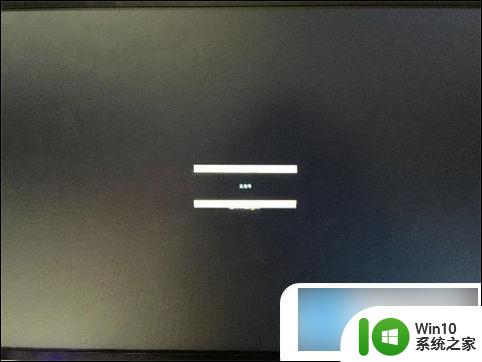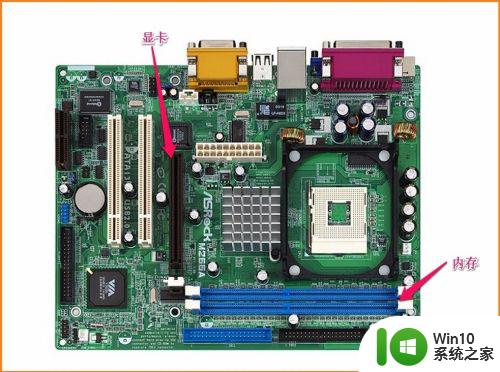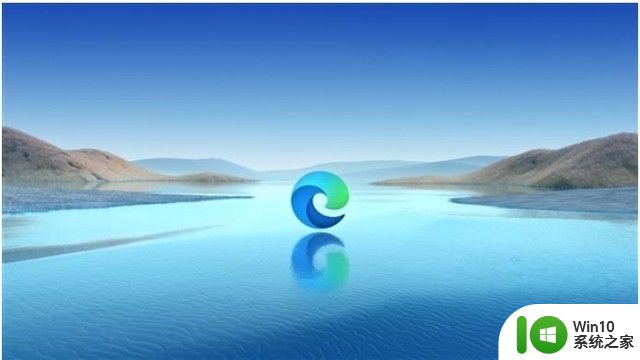电脑开机了但屏幕不亮显示无信号修复方法 电脑开机了但屏幕不亮显示无信号解决方法
电脑是我们日常生活中不可或缺的工具,但有时候我们会遇到一些问题,比如电脑开机了但屏幕却不亮,显示无信号,这时候就需要及时处理,针对这种情况,我们可以采取一些简单的方法来解决,让电脑恢复正常工作状态。接下来就让我们一起来了解一下电脑开机了但屏幕不亮显示无信号的修复方法吧。
具体方法:
1、首先,检查计算机主机的显示信号线和主机接口是否松动,如果线路松动,重新拔插即可。
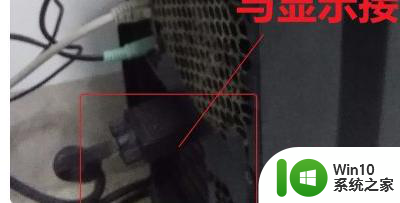
2、拔下显示器的信号,检查接口及显示器信号线是否损坏,如果接口和线路损坏,更换一条新的显示器信号线即可。

3、检查主机后部电脑主板的显示接口是否完好,如果显示器接口生锈或者是接口针损坏进行除锈和矫正接口针即可。

4、将主机的侧盖打开,查看主板各个接口是否完好,有无老鼠咬线。

5、查看计算机主板CPU旁边的内存,内存插槽是否牢固,如有松动,重新拔插。

6、检查独立显卡与主板接口,是否松动,如有松动,请重新安装显卡。

7、如果电脑主机启动听到蜂鸣报警,请拆下电脑内存检查内存是否烧坏。

8、如果记忆体良好,请用橡皮擦擦记忆金属部分。

9、电脑主机检查结束后,检查显示器的显示输入界面是否损坏,主要检查接口的脚针是否变形。发现硬件设置有损坏,要更换或者去专业维修点修理,显示没有信号的问题就解决了。

以上就是电脑开机了但屏幕不亮显示无信号修复方法的全部内容,如果有遇到这种情况,那么你就可以根据小编的操作来进行解决,非常的简单快速,一步到位。